Ketika bekerja dengan Adobe InDesign, ejaan dan pemisahan suku kata sering kali menjadi topik yang diabaikan, padahal hal ini memainkan peran penting dalam banyak proyek. Apakah kamu bekerja sebagai desainer grafis di lingkungan kreatif atau mengerjakan proyek editorial besar, memperhatikan aspek-aspek ini dapat membuat perbedaan antara produk yang profesional dan yang cacat. Dalam panduan ini, kamu akan mengeksplorasi fungsi-fungsi penting untuk pemeriksaan ejaan dan pemisahan suku kata di InDesign, untuk membawa dokumenmu ke tingkat yang lebih tinggi.
Pengetahuan utama
- Bahasa yang tepat dan kamus yang sesuai adalah dasar untuk ejaan dan pemisahan suku kata yang benar.
- Pemeriksaan ejaan dapat diaktifkan dan disesuaikan.
- Kamus pengguna memungkinkan penyimpanan istilah khusus.
- Pada pemisahan suku kata, pemilihan bahasa dan kamus dapat menjadi sangat penting.
Panduan Langkah-demi-Langkah
Langkah 1: Pilih Bahasa
Sebelum kamu mulai memperbaiki ejaan dan pemisahan suku kata, pastikan bahwa bahasa yang benar telah diatur. Pergi ke pengaturan yang tepat untuk menetapkan bahasa yang kamu butuhkan. Di dokumen InDesign-mu, kamu dapat melihat di bagian atas bahasa mana yang saat ini diatur. Pastikan, misalnya, untuk teks dalam bahasa Jerman, "Deutsch 2006" dipilih.
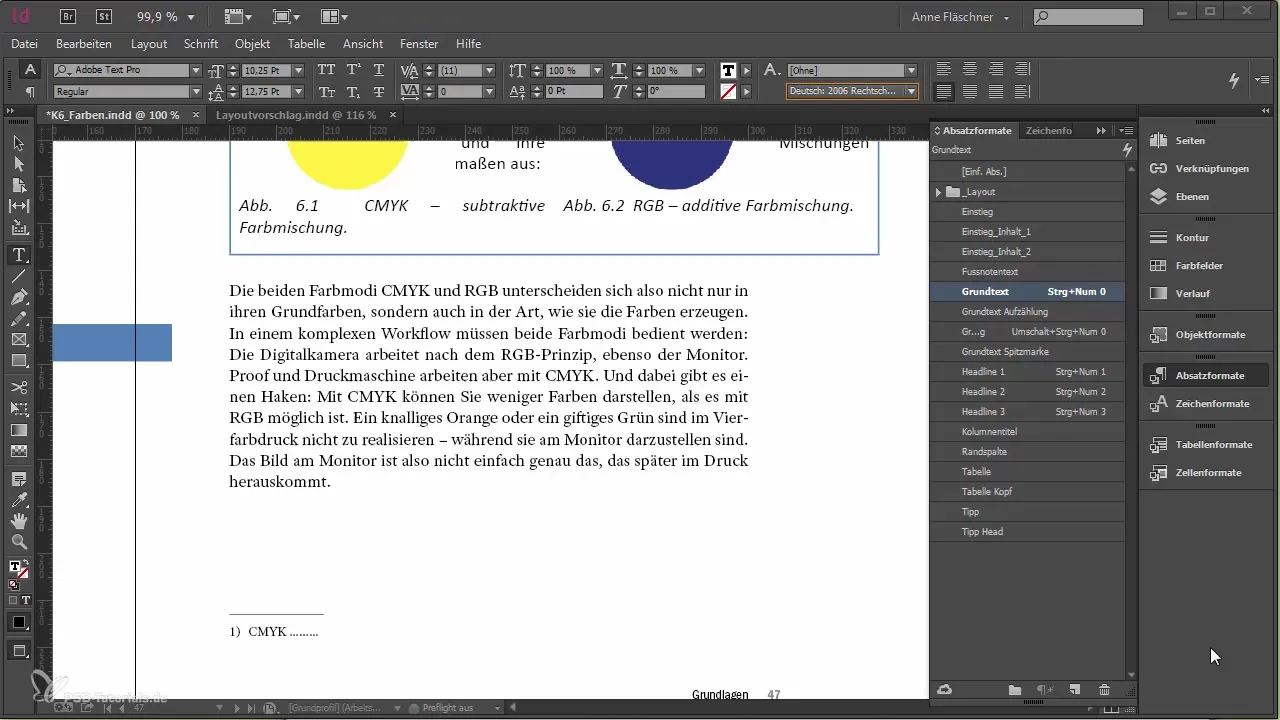
Langkah 2: Aktifkan Pemeriksaan Ejaan
Untuk mengaktifkan pemeriksaan ejaan di InDesign, buka preferensi dengan menggunakan kombinasi tombol “Strg + K”. Di bagian ini, kamu bisa mengaktifkan pemeriksaan ejaan. Jika diaktifkan, kata-kata yang salah eja akan diberi garis bawah, mirip seperti di program pengolah kata. Ini membantumu untuk segera mendeteksi kesalahan ketik saat menulis.
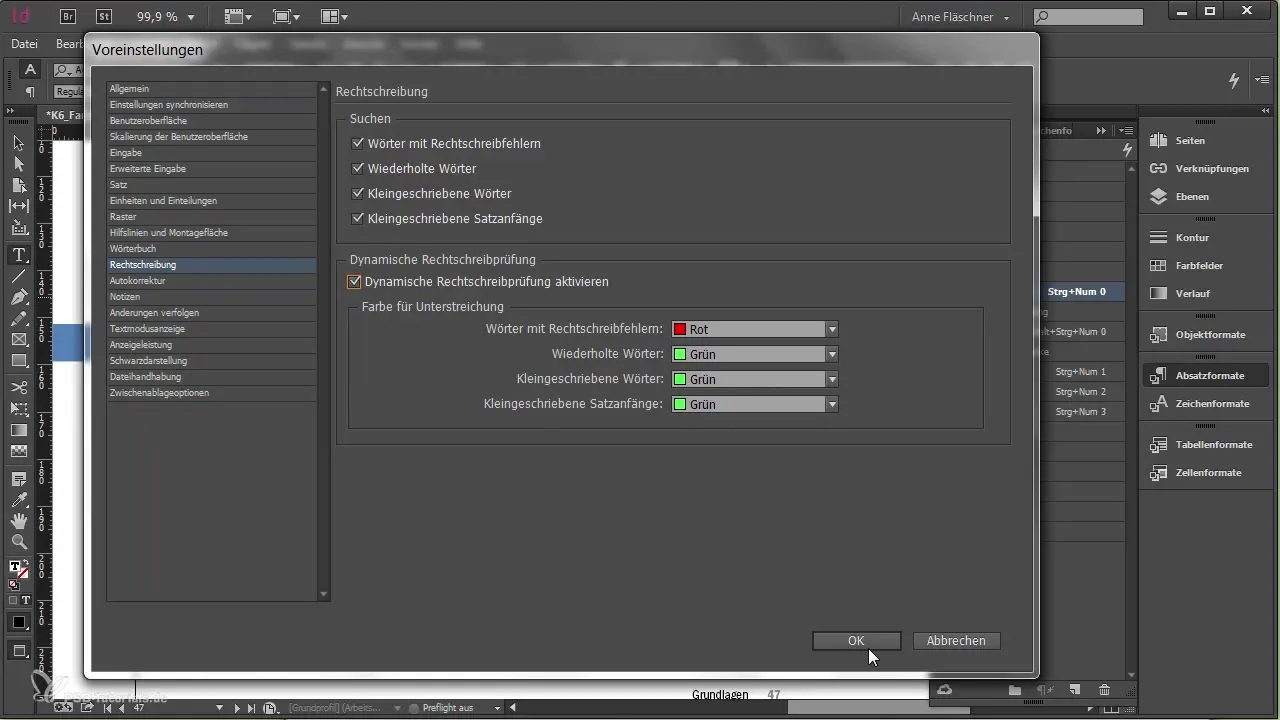
Langkah 3: Gunakan Autocorrect
Di pengaturan, kamu juga memiliki opsi untuk mengaktifkan autocorrect. Ini berarti kamu dapat memasukkan kesalahan ejaan secara otomatis dan perbaikannya, seperti "MFG" untuk "Mit freundlichen Grüßen". Melalui fungsi ini, kamu bisa memasukkan frasa standar yang sering digunakan dengan lebih cepat.
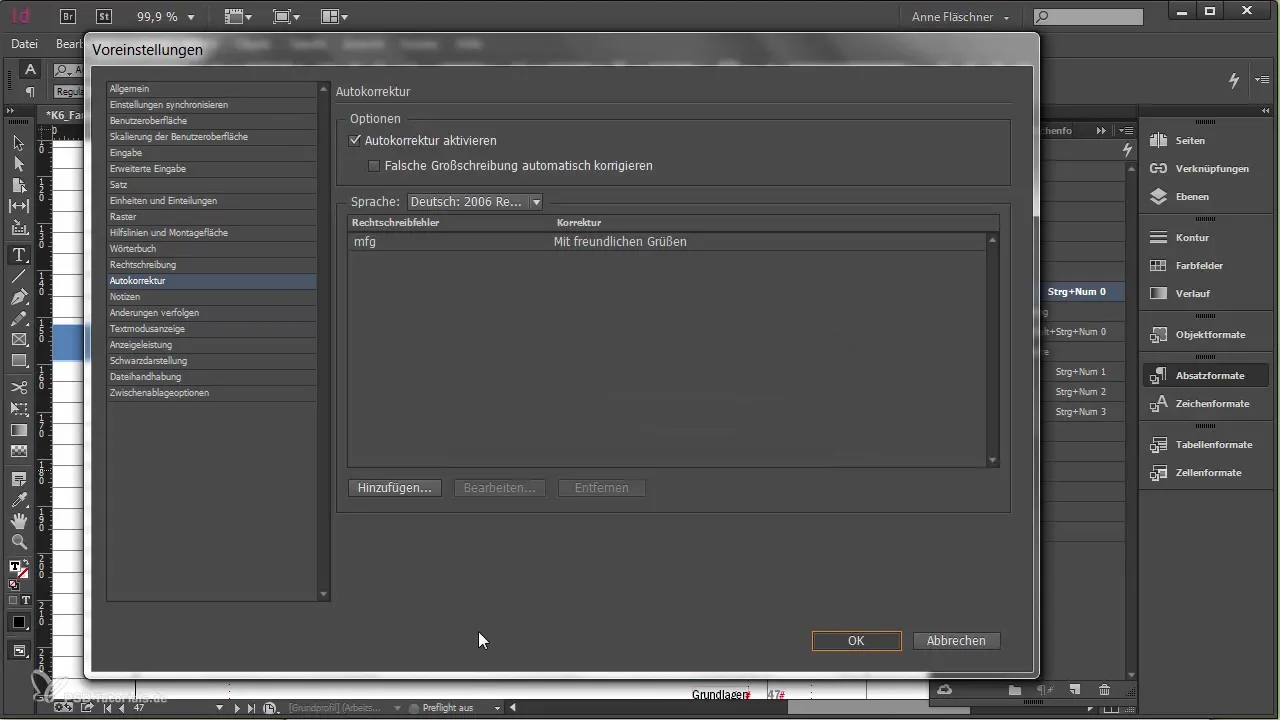
Langkah 4: Periksa Pemisahan Suku Kata
Pemisahan suku kata sangat penting untuk tata letak yang menarik, terutama pada dokumen yang panjang. Untuk memeriksa bagaimana kata-kata dipisahkan dalam dokumenmu, pergi ke menu “Pemisahan Suku Kata”. Kamu akan mendapatkan gambaran tentang kemungkinan pemisahan kata. Perhatikan dengan seksama, apakah kata-kata dipisahkan di tempat yang tidak semestinya dan perbaiki jika perlu.
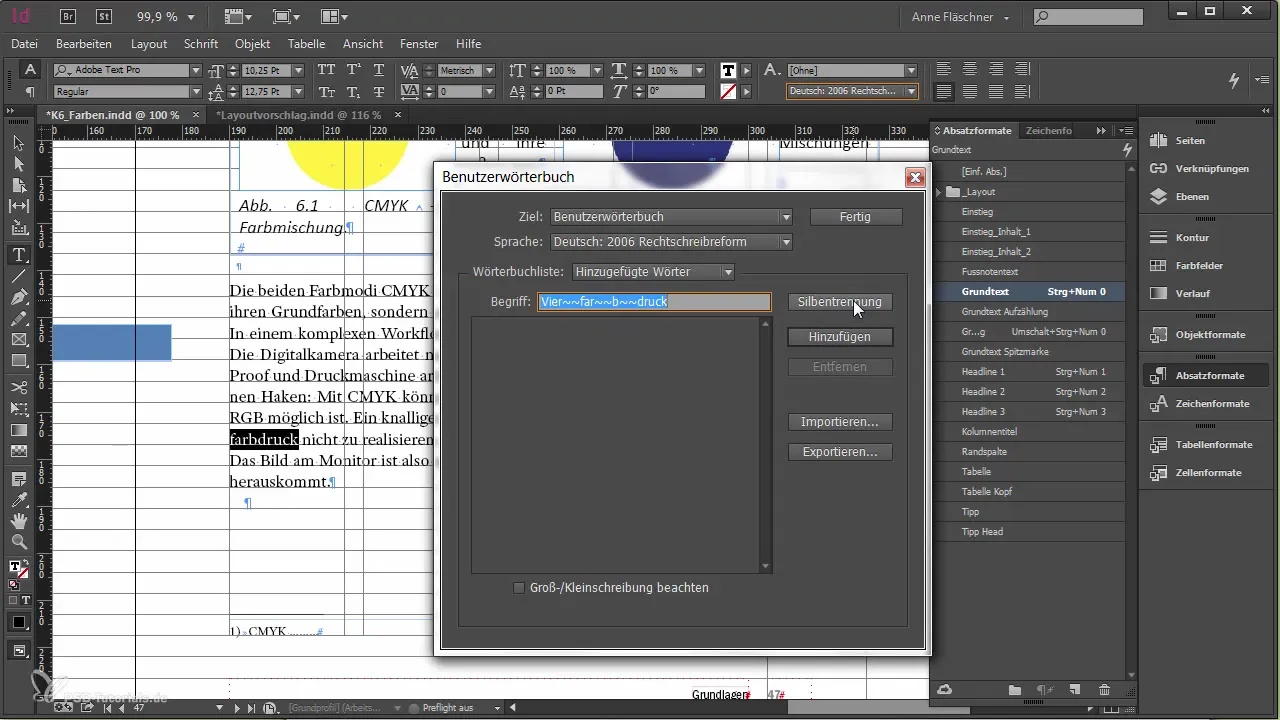
Langkah 5: Buat dan Edit Kamus Pengguna
Untuk menyimpan kata-kata spesifik yang sering muncul dalam dokumenmu, kamu dapat menggunakan kamus pengguna. Pergi ke “Edit” dan kemudian “Pemeriksaan Ejaan” untuk kamus pengguna kamu. Di sini, kamu bisa menambahkan istilah khusus seperti "Vierfarbdruck" untuk memastikan bahwa ini selalu ditangani dengan benar.
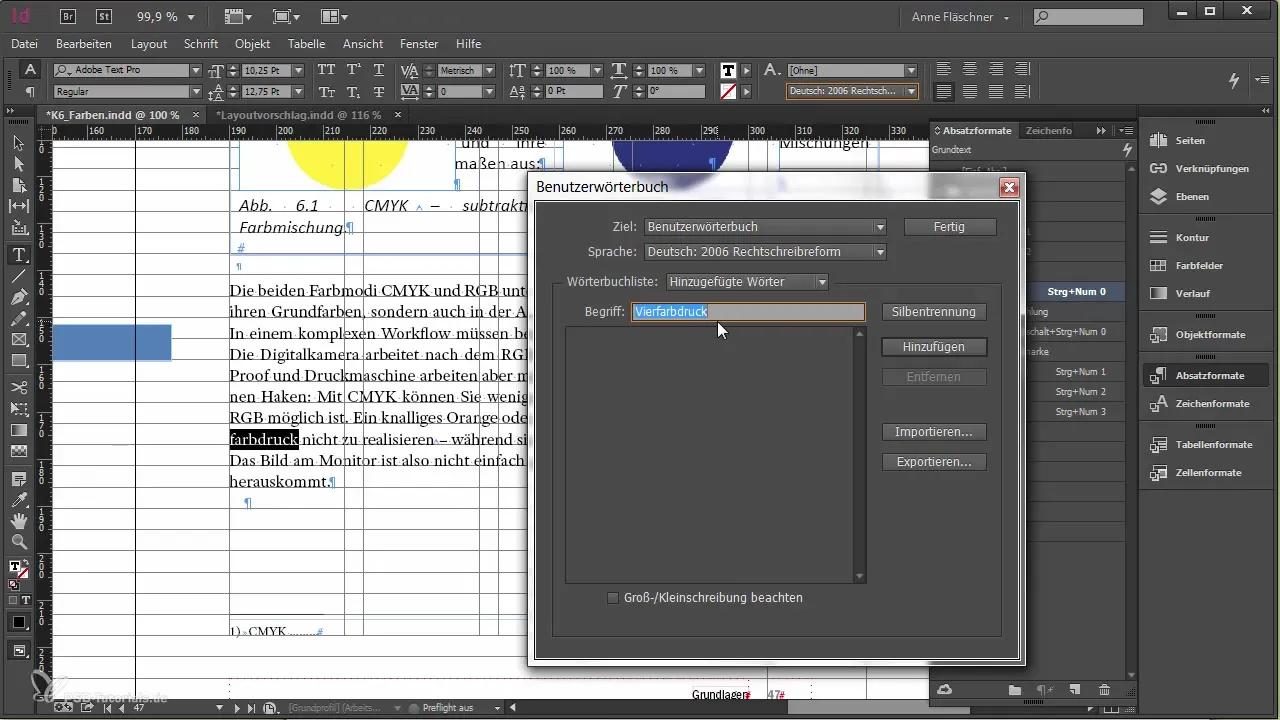
Langkah 6: Tambahkan Kata ke Kamus Pengguna
Ketika kamu menambahkan sebuah kata, itu akan disimpan di kamus pengguna kamu. Namun, kamu harus memperhatikan bahwa kata-kata yang hanya disimpan di komputermu tidak secara otomatis tersedia di komputer lain. Pastikan bahwa semua rekan yang relevan memiliki akses ke kamus pengguna yang diperbarui, terutama jika mereka bekerja dengan dokumenmu.
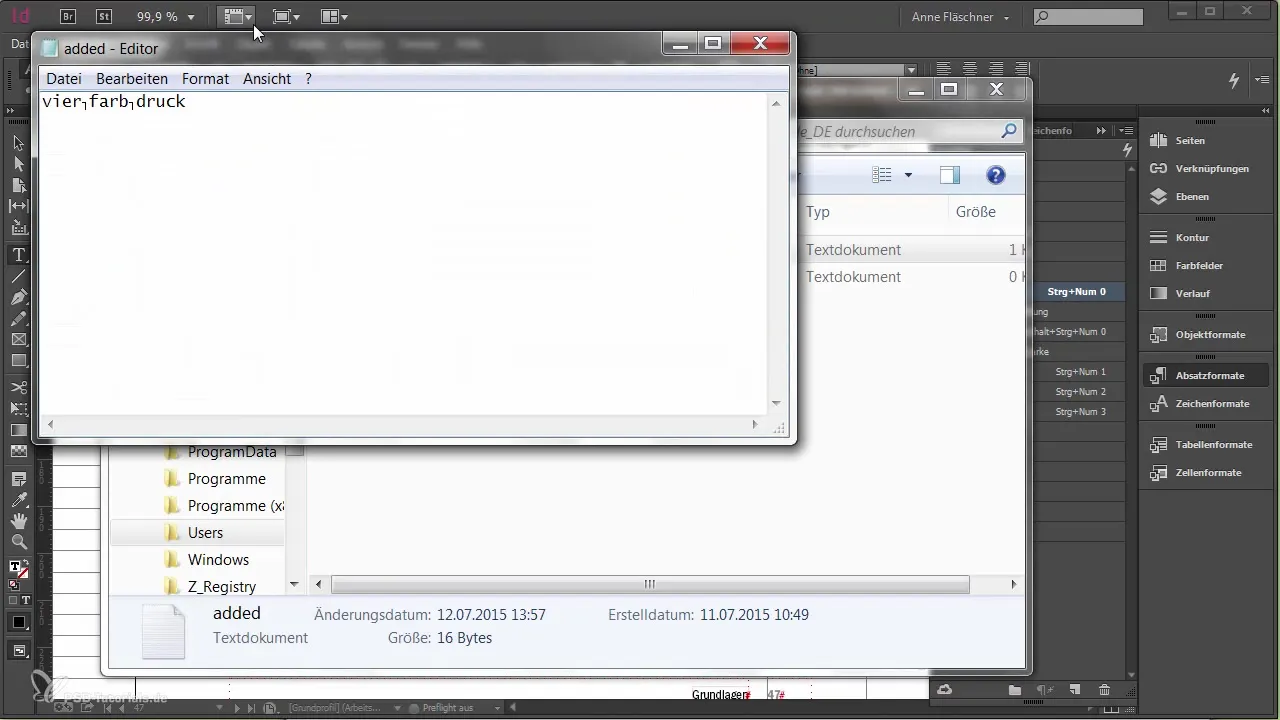
Langkah 7: Tindakan Pemberian Keamanan saat Mengubah Kamus
Jika kamu mengubah kamus atau pemisahan suku kata di InDesign, berhati-hatilah. Perubahan harus dilakukan dengan hati-hati, karena perbedaan antara berbagai komputer dapat menyebabkan inkonsistensi. Pastikan bahwa semua lingkungan kerja menggunakan pengaturan yang sama untuk menghindari kesalahan.
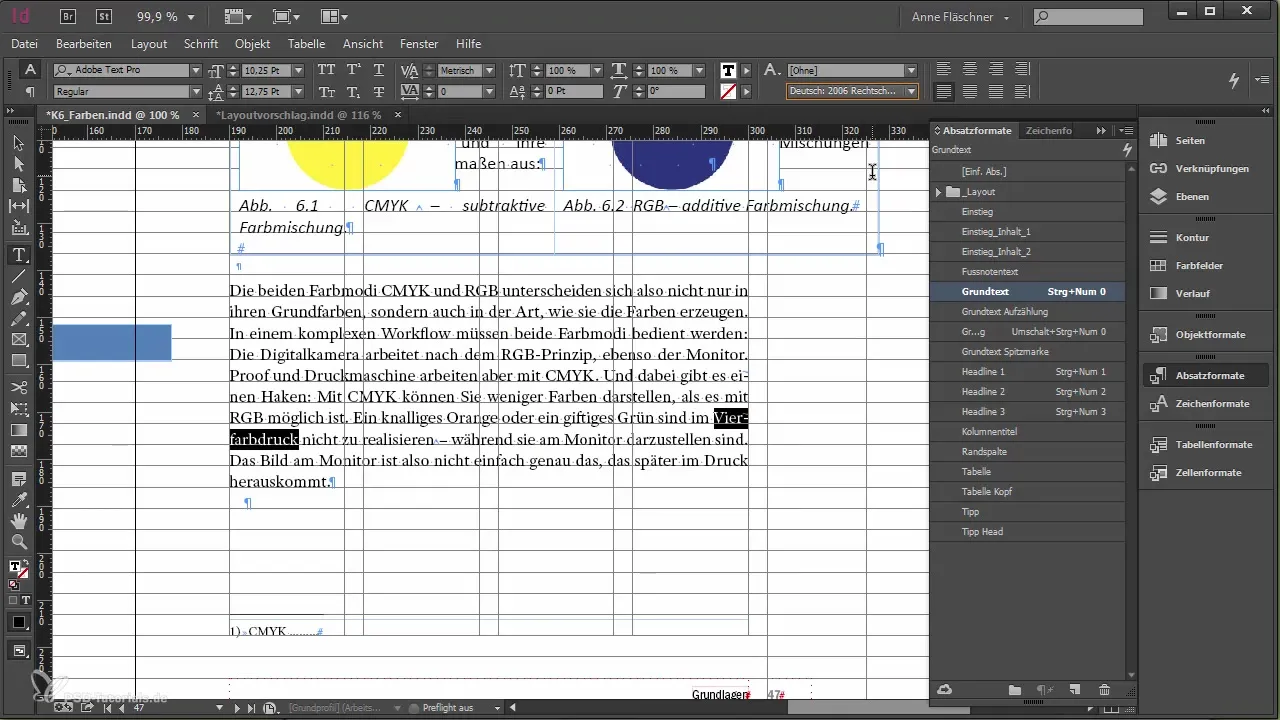
Ringkasan – Ejaan dan Pemisahan Suku Kata yang Optimal di Adobe InDesign
Perhatian yang cermat terhadap ejaan dan pemisahan suku kata di Adobe InDesign dapat secara signifikan meningkatkan kualitas pekerjaanmu. Dengan mengatur bahasa dengan benar, menggunakan pemeriksaan ejaan dan autocorrect, serta mengelola kata pengguna, kamu bisa memastikan bahwa dokumenmu tidak hanya dirancang dengan baik, tetapi juga secara konten akurat.
Pertanyaan yang Sering Diajukan
Bagaimana cara mengaktifkan pemeriksaan ejaan di InDesign?Kamu bisa mengaktifkan pemeriksaan ejaan dengan membuka preferensi melalui “Strg + K” dan memilih opsi yang sesuai.
Apa yang harus saya perhatikan pada pemisahan suku kata?Pastikan bahwa bahasa yang benar dan kamus yang sesuai telah diatur untuk memastikan pemisahan suku kata yang benar.
Bagaimana saya dapat menyimpan istilah spesifik di kamus pengguna saya?Kamu bisa menambahkan kata dengan pergi ke “Edit” dan kemudian ke “Pemeriksaan Ejaan”. Di sini kamu bisa langsung menambahkan kata ke kamus pengguna kamu.
Apa itu autocorrect dan bagaimana cara menggunakannya?Autocorrect memungkinkan kamu untuk secara otomatis memperbaiki kesalahan ketik yang umum. Kamu bisa mengaktifkannya di preferensi dan menambahkan perbaikan sendiri.
Apakah penggunaan kamus pengguna aman?Ya, asalkan kamu memastikan bahwa semua rekan menggunakan pengaturan dan kamus yang sama untuk menghindari inkonsistensi.


